Si vous cherchez comment inverser le bouton de retour sur Android, vous êtes au bon endroit ! Ce guide vous présente toutes les solutions possibles en détail !
En fait, inverser le bouton de retour sur écran Android deviendra rapidement indispensable à tous les utilisateurs vu le confort d’utilisation qu’elle offre.
Sans plus tarder, découvrez dans cet article comment le faire aisément lorsque cela est possible.

La démarche à suivre pour inverser le bouton de retour sur écran Android
Plusieurs utilisateurs souhaitent personnaliser l’expérience du système d’exploitation selon leurs préférences pour diverses raisons.
En effet, la fonctionnalité d’inverser le bouton de retour sur Android n’est pas proposée par tous les fabricants.
Par exemple, la marque Samsung vous propose cette option supplémentaire dans leurs paramètres afin d’améliorer l’expérience utilisateur.
Néanmoins, pour d’autres marques, cette personnalisation n’est pas directement accessible.
Dans ce cas, les utilisateurs sont invités à rooter leur smartphone pour obtenir cette flexibilité.
Sur un appareil Samsung
- Commencez, tout d’abord, par vous rendre sur les Paramètres de votre smartphone.
- Allez ensuite sur l’onglet Écran> Barre de navigation puis cliquez sur l’ordre des touches que vous désirez.
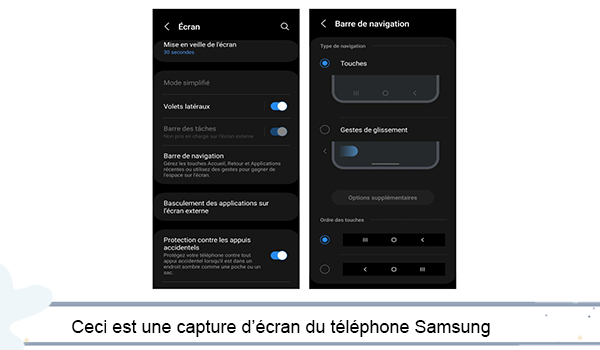
- Confirmez enfin votre changement. C’est immédiat !
Bon à savoir
Si vous êtes en train d’utiliser les gestes de navigation, il se peut que vous alliez confronter le même problème.
Ainsi, pour changer le sens des boutons, cliquez sur Gestes de glissement > Options supplémentaires.
Sur Google
Il est aussi possible de modifier les boutons de navigation sur un Google Pixel.
En fait, la démarche à suivre est identique à celle de Samsung.
- Accédez, d’abord, aux paramètres de votre smartphone.
- Cliquez ensuite sur les onglets Système > Gestes > Navigation du système.
- A ce stade, deux options s’offrent à vous soit la navigation gestuelle, soit la navigation à 3 boutons.
Peut-on inverser le bouton de retour sur Android avec les applications de personnalisation ?
Il existe plusieurs applications de personnalisation permettant de remapper les boutons de votre Android pour activer différentes fonctions.
Parmi celles-ci, on peut citer Button Mapper, Xposed Framework ou Magisk.
On prend par exemple l’application Button Mapper pour inverser le bouton de retour sur androïde.
Tout d’abord, il faut télécharger et installer Button Mapper depuis le Google Play Store.
Puis, lancez l’application et lui accordez les permissions root.
Par la suite, sélectionnez le bouton que vous désirez remapper (dans notre cas, il s’agit du bouton de retour).
Une fois les modifications sont validées, veuillez les tester pour vérifier qu’elles fonctionnent bien.
Bon à savoir
Inverser le bouton de retour apporte aux utilisateurs Android un confort d’utilisation.
Cependant, il faut rappeler que donner des privilèges root à des applications tierces menace toujours votre sécurité et comporte toujours des risques.
Comment utiliser l’application « Navigation Bar for Android » pour modifier les boutons sur Android ?
Grâce à l’application Navigation Bar for Android, il est possible de modifier et personnaliser la barre de navigation selon vos préférences.
Après avoir accordé des autorisations dans les réglages d’Accessibilité ainsi que la permission de « Vue en premier plan« , vous pouvez personnaliser et modifier les boutons ou les gestes de navigation sur Android



